La informació dels informes avançats està influenciada pels permisos i la jerarquia de l'empresa. Això significa que, tot i que pugueu tenir accés a informes avançats, la informació que veieu, com ara els salaris, s'adaptarà a la vostra posició jeràrquica dins de l'empresa. Per exemple, el salari mitjà que veieu podria diferir significativament del que veu el vostre responsable, reflectint els diferents nivells jeràrquics.
Què és un widget personalitzat Factorial ?
Un widget personalitzat és un element de visualització de dades personalitzat que podeu crear i afegir al vostre tauler de control. Aquests widgets us permeten mostrar mètriques i KPI de recursos humans específics adaptats a les necessitats de la vostra empresa, proporcionant informació sobre àrees com el rendiment, la formació, la contractació, la diversitat, la gestió de permisos i la retenció.
El creador de widgets personalitzats només està disponible en els plans Enterprise.
On puc trobar el creador de widgets
- A la barra lateral, aneu a Analytics
- Aneu a Informes avançats
- Obre un tauler de control o crea'n un de nou
- Feu clic a Afegeix un widget nou i seleccioneu Utilitza el creador de widgets

Com crear un widget
- A la pàgina del creador de widgets , seleccioneu el tipus de widget:
- Gràfic de barres
- Gràfic circular
- Gràfic de línies
- Gràfic d'àrea
- Taula
- Resum
- Seleccioneu les dades que voleu veure. Teniu la possibilitat de:
- Agrupa la teva informació en funció de qualsevol dada
- Filtrar les dades per incloure o excloure informació específica
Si trobeu informació duplicada a la taula gràfica (per exemple, si veieu el mateix empleat en diverses files), simplement agrupeu les dades pel camp pertinent . En aquest cas, agrupeu per Nom complet de l'empleat .
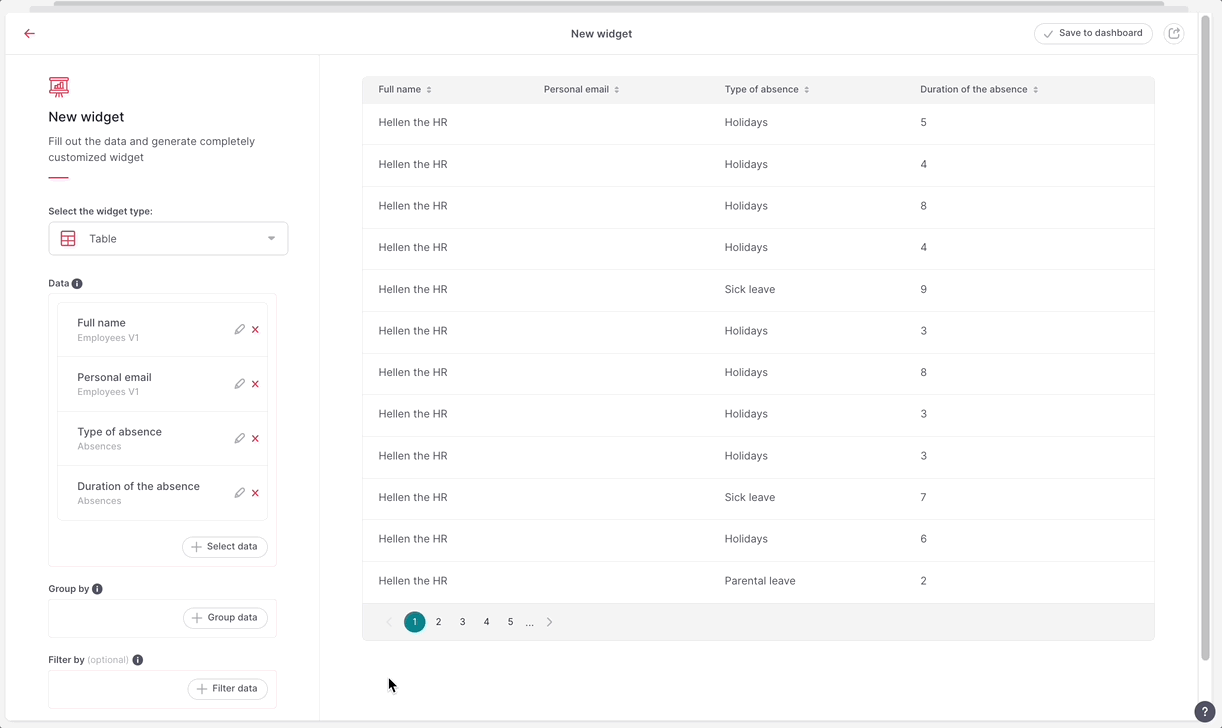
Quan creeu widgets amb gràfics de barres, línies o àrees, podeu visualitzar la informació del tipus de cohort. Per crear widgets de cohort, assegureu-vos que heu triat dades de cohort per a l'eix X. Podeu identificar les dades de cohort mitjançant la "icona de rellotge" al costat del camp.
A més, recordeu que quan vulgueu crear un gràfic de barres, línies o àrees, sempre heu de tenir un valor numèric per a l'eix Y. Podeu seleccionar un camp numèric o, si trieu un altre camp, agregar-lo per recompte.
3. Quan hàgiu acabat, feu clic a Desa al tauler de control

Si seleccioneu qualsevol camp, el creador us guiarà sobre quins camps són compatibles juntament amb els que ja heu seleccionat, marcant en gris els que no són compatibles.
Si canvieu l'ordre de les dades a la llista de selecció esquerra (per exemple, de "nom, cognom, sexe" a "sexe, nom, cognom"), en alguns casos es poden produir errors, ja que l'ordre de selecció és crucial tècnicament. Si trobeu un error en canviar l'ordre, heu de tornar a l'ordre original.
El creador de widgets no permet seleccionar dades de més de 2 taules per ara. Sempre podeu fer-ho amb l'editor SQL.
Com editar un widget
- Des de la pàgina Tauler de control , trieu el widget que voleu editar
- Feu clic a la icona dels tres punts
- Seleccioneu Visualitza i edita
- Fes els canvis
- Feu clic a Desa al tauler de control
- Edita el nom del widget
- Feu clic a Desa el widget

Podeu editar i personalitzar un widget amb l'editor SQL.
- Des de la pàgina Tauler de control , trieu el widget que voleu editar
- Feu clic a la icona dels tres punts
- Seleccioneu Obre a l'editor SQL
Si feu clic a la icona dels tres punts , també podeu:
- Comparteix el widget
- Clona el widget
- Mou-ho a un altre tauler de control
- Descarrega-ho (.cvs, .xlsx o .txt)
- Elimina-ho
Desglossament de les seccions i tipus dels widgets personalitzats
Quan creeu un widget personalitzat, és important entendre les diferents seccions disponibles. Cada secció té un paper específic a l'hora de definir quines dades es mostren, com es filtren i com s'agrupen o s'organitzen.
Tipus de secció
- Dades (Què cal mostrar). Seleccioneu la informació que voleu que es mostri al widget, com ara el nom de l'empleat, el correu electrònic o el tipus de contracte. Aquests camps són les columnes de dades visibles de l'informe.
- Filtres (quines condicions s'apliquen). Els filtres permeten restringir les dades que es mostren al widget en funció de condicions específiques. Per exemple:
- Mostra només els empleats actius (
Employee status = Active) - Mostra les persones sense correu electrònic personal (
Personal email is not defined) - Combina diverses condicions utilitzant la lògica OR (
Status = Active OR Inactive)
- Mostra només els empleats actius (
- Agrupa per (Com organitzar els resultats). Aquesta secció t'ajuda a agrupar informació repetida. Per exemple:
- Compta el total de vacances per empleat
- Agrupar diferents tipus d'absència per persona
- Agrega diverses entrades utilitzant funcions com ara Suma o Separades per comes
L'agrupació ajuda a simplificar i organitzar dades complexes en informació significativa.
Exemples de gràfics
- Gràfics de línies i àrees : mostren l'evolució al llarg del temps; per exemple, el recompte mensual d'empleats apareix de manera idèntica en qualsevol dels dos estils de gràfic.
- Gràfic circular : ideal per a la distribució d'equips: mostra el nombre total de personal per equip i pot incorporar filtres com ara només els empleats actius.
- Gràfic de barres : Funciona com els gràfics de línies però utilitza barres; ideal per comparar mètriques com el recompte d'empleats al llarg del temps o entre categories.